
Windows unterstützt seit Vista standardmäßig die Anzeige eines durchscheinenden Effekts, der den Benutzern bessere visuelle Effekte bringen kann. Hier sind die detaillierten Schritte zum Festlegen des Transparenzeffekts in Windows, die vom Editor zusammengestellt wurden Desktop --- Personalisierungsänderung --- Aktivieren oder deaktivieren Sie den transparenten Glaseffekt unter Windows --- Transparenzeffekt aktivieren (Häkchen) --- Farbkonzentration nach links und rechts ziehen ---- Speichern Sie die Änderungen.

Bedienungsschritte:
Passen Sie die beiden Pfade an, das Ergebnis ist das gleiche und die Konfiguration wird entsprechend geändert.
Die erste Lösung ist einfach
1. Klicken Sie mit der rechten Maustaste auf den Desktop und wählen Sie „Fensterfarbe“ aus Das neue Popup-Fenster. Deaktivieren Sie dann das Kontrollkästchen „Transparenzeffekt aktivieren“, um den Transparenzeffekt abzubrechen.

Die zweite Option
1. Klicken Sie mit der rechten Maustaste auf das Desktop-Computersymbol und wählen Sie „Eigenschaften“; 
2. Wählen Sie links „Erweiterte Systemeinstellungen“. Menü; 
3. Wählen Sie im Dialogfeld „Systemeigenschaften“ die Schaltfläche „Einstellungen“ aus.
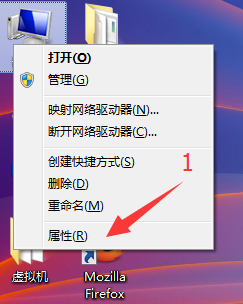
4. im Bild und deaktivieren Sie das vorherige Kontrollkästchen.

Das obige ist der detaillierte Inhalt vonSo stellen Sie den Transparenzeffekt in Windows ein. Für weitere Informationen folgen Sie bitte anderen verwandten Artikeln auf der PHP chinesischen Website!




